3 aplicaciones de selección de color de escritorio para ayudarte a elegir la sombra perfecta
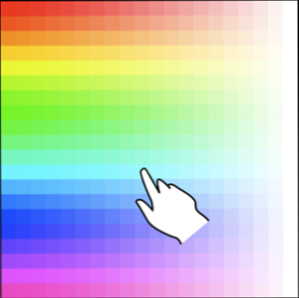
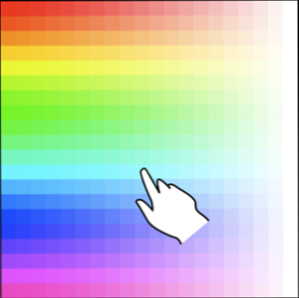 “Creativo” Es una palabra que nunca usaré para describirme! No visualmente, al menos. Estoy orgulloso de lo que puedo hacer en Internet, pero cuando se trata de edición de gráficos e imágenes, no me verás tirar mis dos centavos. Sin embargo, soy muy exigente y un poco perfeccionista.
“Creativo” Es una palabra que nunca usaré para describirme! No visualmente, al menos. Estoy orgulloso de lo que puedo hacer en Internet, pero cuando se trata de edición de gráficos e imágenes, no me verás tirar mis dos centavos. Sin embargo, soy muy exigente y un poco perfeccionista.
Durante años, he estado diseñando pequeños sitios web y aprendiendo los conceptos básicos del diseño web utilizando CSS. Al hacerlo, debes ser un maestro de la tabla de colores hexadecimal. Elegir el color incorrecto para cualquier trabajo creativo o profesional puede hacer que se vuele ante tus ojos. No dejemos que eso suceda. En este artículo, me gustaría mostrarte tres de las mejores aplicaciones de selección de color de escritorio para ayudarte a encontrar el color perfecto para ti.
Color Cop
Color Cop es el tipo de herramienta que pertenece a cada paquete de aplicaciones portátiles y en la unidad flash de todos. Está disponible en el sitio web como una instalación independiente o una aplicación portátil, que admite varios idiomas diferentes..
Aquí están algunas de las principales características:
- Un cuentagotas de un solo píxel o fragmento que le permite muestrear cualquier área de su pantalla.
- Una lupa, para ayudar a acercar y seleccionar un área de su pantalla para muestrear.
- Varias opciones de salida para que pueda traducir el color seleccionado al formato exacto que necesita.
- Siete pestañas del historial de colores, que te permitirán ver los últimos colores seleccionados.
La aplicación en sí es muy compacta y sencilla..

Como puede ver arriba, he usado el cuentagotas para seleccionar parte del icono del escritorio de Skype. Desde allí, puedo analizar cualquiera de los colores en una instantánea ampliada del área que seleccioné..
Al hacer clic con el botón derecho en cualquier lugar de la aplicación, podrá cambiar el color o las opciones de muestreo, así como configurar el programa para que permanezca en la parte superior, minimizar en la bandeja del sistema. ¡Minimice los programas a la bandeja del sistema con TrayIt! Leer más, y más.
Kit de herramientas para webmasters
El Kit de herramientas para webmasters es una de las soluciones más limpias para este nicho de software. Aunque no es gratuito, está disponible para usted en una versión de prueba de 30 días para que pueda aprovechar al máximo el uso. Debería funcionar en cualquier versión de Windows a partir de 2000..

Como puede ver, la aplicación hace un gran trabajo al decirle cómo usarlo todo dentro de la primera pestaña de la interfaz.

Desde esa pestaña, puede cambiar al selector de color que le permitirá ajustar su selección.

La aplicación tiene un conjunto bastante limitado de opciones adicionales, aunque puede ver cuántos días de evaluación le quedan, y también puede configurar el Kit de herramientas de Webmaster para que se inicie en el inicio o se minimice en su bandeja.
En general, me gusta mucho esta solución. Si estuviera en una posición en la que solo necesitara usar temporalmente una aplicación como esta, el Kit de herramientas para webmasters puede ser la mejor manera de hacerlo. Sin embargo, es solo una evaluación y por esa razón pondría otro software por delante..
Selector de color instantáneo
El Selector de color instantáneo es una forma diferente de utilizar un selector de color. Está disponible para todas las versiones de Windows y viene como una instalación independiente.
Al iniciar la aplicación, lo único que verá primero es la siguiente barra de colores:

Al hacer clic y mantener presionado el cuentagotas (el ícono superior), el cursor se establecerá como una lupa y le permitirá desplazarse sobre las áreas de su pantalla para mostrarlas en una vista ampliada. Una vez que haya seleccionado un área con la que está contento, al soltar el botón izquierdo del ratón, se bloquea en su lugar.

A partir de ahí, los códigos de color RBG, ASL y hexadecimal se muestran en la parte inferior. La selección de un píxel también agregará su color a la barra de historial. Al pasar sobre un color en la barra, se mostrará la información de color relacionada.
En las opciones, puedes cambiar la mayoría de los elementos básicos, como el zoom, el muestreo y el tamaño de la lupa. Más profundo en las opciones puede hacer cosas como asignar teclas de acceso rápido al Selector de color instantáneo.
Elegir el color correcto no tiene que ser una tarea si solo selecciona una de las opciones anteriores. Cada uno de ellos tiene sus propios beneficios individuales, y lo dejo a usted para determinar cuál es la mejor. Déjame saber qué aplicación prefieres en los comentarios.!
Explorar más sobre: Editor de imágenes, diseño web.


